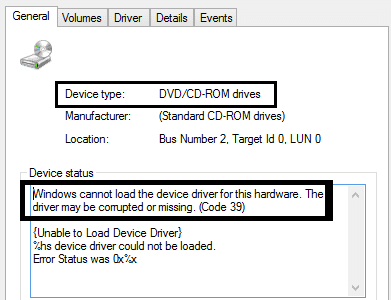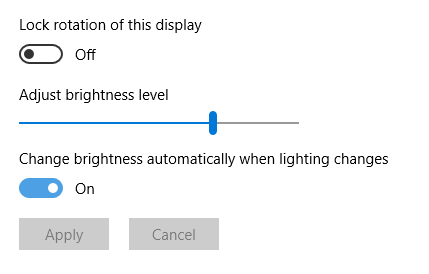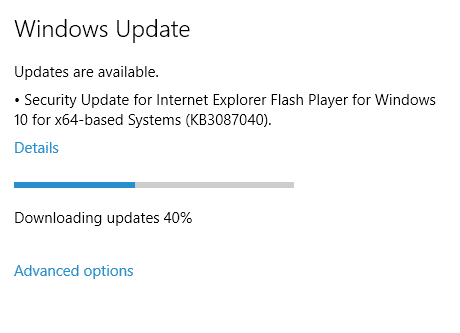
Si está leyendo esta publicación, también se enfrenta al Código de error de falla de actualización de Windows 10 0x80004005 y no sabe cómo solucionarlo. No se preocupe aquí en el solucionador de problemas; nos aseguramos de que pueda corregir fácilmente este error mediante los métodos que se enumeran a continuación. Este código de error 0x80004005 aparece cuando está instalando una actualización, pero parece que no puede descargar la actualización de Microsoft Server.
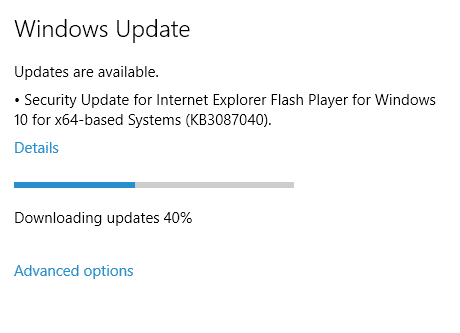
La actualización principal que no se instala es “Actualización de seguridad para Internet Explorer Flash Player para Windows 10 para sistemas basados en x64 (KB3087040)”, que genera un código de error 0x80004005. Pero la pregunta principal es ¿por qué esta actualización no se instala? Bueno, en este artículo, descubriremos la causa y corregiremos el código de error de falla de actualización de Windows 10 0x80004005.
La causa más común de este error:
- Archivos/unidad de Windows dañados
- Problema de activación de Windows
- Problema con el controlador
- Componente de actualización de Windows corrupto
- Actualización corrupta de Windows 10
Consejo profesional: Un simple reinicio del sistema podría solucionar su problema.
Índice de contenidos
Arreglar el código de error de falla de actualización de Windows 10 0x80004005
Asegúrate de crear un punto de restauración en caso de que algo salga mal.
Método 1: elimine todo en la carpeta de descargas de SoftwareDistribution
1. Presione la tecla de Windows + R, luego escriba “%systemroot%SoftwareDistributionDescargar” y pulsa enter.
2. Selecciona todo dentro de la carpeta Descargar (Cntrl + A) y luego bórralo.
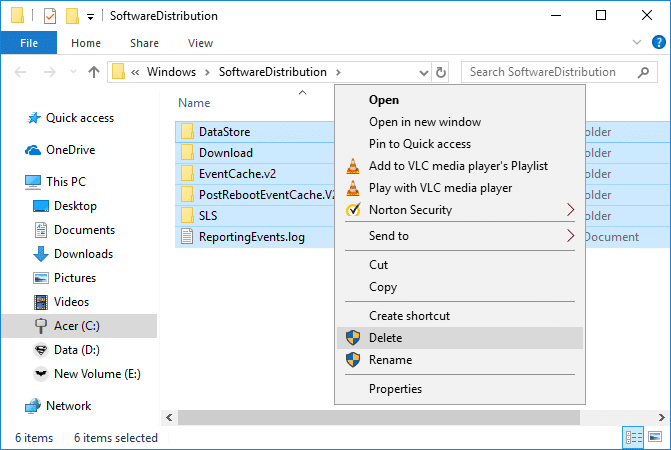
3. Confirme la acción en la ventana emergente resultante y luego cierre todo.
4. Eliminar todo de la Papelera de reciclaje también y luego reinicie su PC para guardar los cambios.
5. Nuevamente, intente actualizar Windows, y esta vez podría empezar a descargar la actualización Sin ningún problema.
Método 2: Ejecute el solucionador de problemas de Windows Update
1. Haga clic en el botón Inicio o presione la tecla de Windows en su teclado y buscar Solucionar problemas. Haga clic en Solución de problemas para iniciar el programa. También puede abrir el mismo desde el Panel de control.
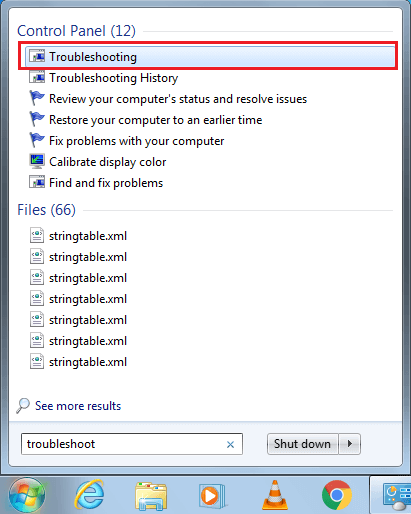
2. A continuación, en el panel de la ventana izquierda, seleccione Ver todo.
3. Luego, desde Solucionar problemas de la computadora, la lista selecciona Actualizacion de Windows.
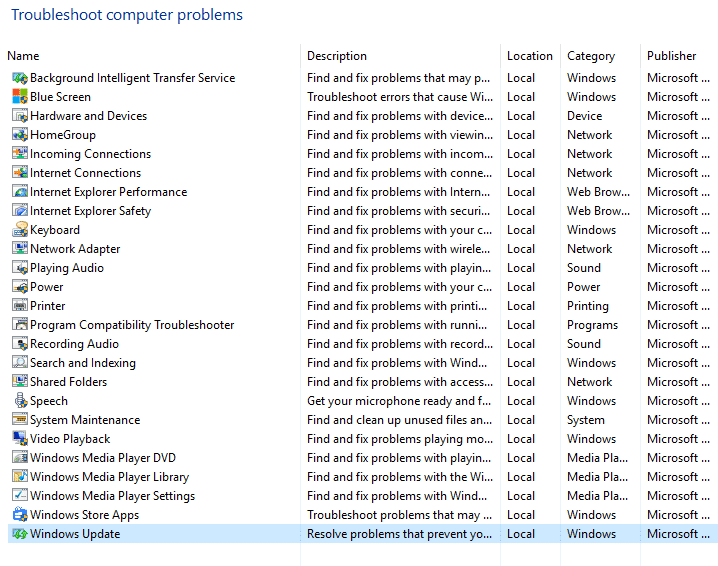
4. Siga las instrucciones en pantalla y deje que el Solución de problemas de actualización de Windows correr.
5. Reinicie su PC y vuelva a intentar descargar la actualización. Y a ver si eres capaz Solucione el código de error de falla de actualización de Windows 10 0x80004005.
Método 3: Ejecute el Comprobador de archivos del sistema (SFC)
El sfc /escanear ahora (Comprobador de archivos de sistema) escanea la integridad de todos los archivos de sistema de Windows protegidos y reemplaza las versiones corruptas, cambiadas/modificadas o dañadas incorrectamente con las versiones correctas si es posible.
1. Abra el símbolo del sistema con derechos administrativos.
2. Ahora, en la ventana cmd, escriba el siguiente comando y presione Enter:
sfc /escanear ahora
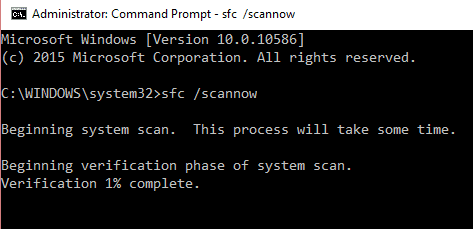
3. Espere a que finalice el comprobador de archivos del sistema.
Vuelva a probar la aplicación que estaba dando el error 0xc0000005, y si aún no se soluciona, continúe con el siguiente método.
Método 4: restablecer los componentes de actualización de Windows
1. Presione la tecla de Windows + X y haga clic en Símbolo del sistema (administrador).
2. Ahora escriba los siguientes comandos en el cmd y presione enter después de cada uno:
net stop wuauserv net stop bits net stop cryptsvc
Nota: Mantenga abierta la ventana cmd.

3. A continuación, cambie el nombre de la carpeta Catroot2 y SoftwareDistribution a través de cmd:
ren %systemroot%System32Catroot2 Catroot2.old ren %systemroot%SoftwareDistribution SoftwareDistribution.old
4. Nuevamente, escriba estos comandos en cmd y presione enter después de cada uno:
a) net start wuauserv b) net start bits c) net start cryptsvc
5. Cierra cmd y comprueba si puedes descargar las actualizaciones sin ningún problema.
6. Si aún no puede descargar la actualización, hagámoslo manualmente (los pasos anteriores son obligatorios antes de la instalación manual).
7. Abierto Windows de incógnito en Google Chrome o Borde de Microsoft E ir a este enlace.
8. Busca el código de actualización específico; por ejemplo, en este caso, será KB3087040.
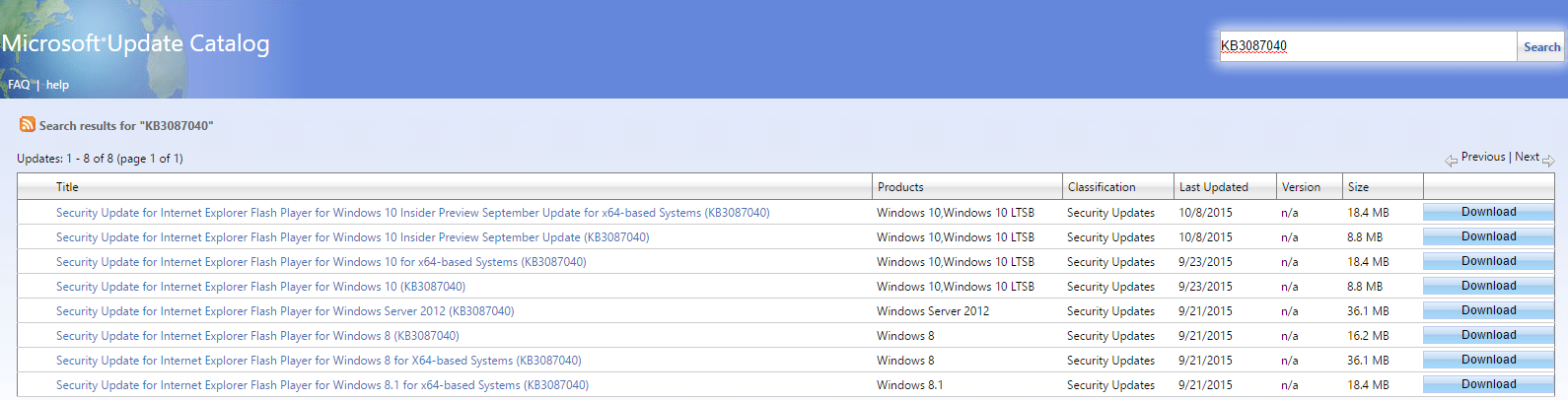
9. Haga clic en Descargar delante del título de su actualización “Actualización de seguridad para Internet Explorer Flash Player para Windows 10 para sistemas basados en x64 (KB3087040).”
10. Aparecerá una nueva ventana en la que deberá volver a hacer clic en el enlace de descarga.
11. Descargue e instale el Actualización de Windows KB3087040.
Vuelva a comprobar si puede Arreglar el código de error de falla de actualización de Windows 10 0x80004005; Si no, entonces continúa.
Método 5: arranque limpio de su PC
1. Presione la tecla de Windows + R, luego escriba “msconfig” (sin comillas) y presione enter para abrir Configuración del sistema.
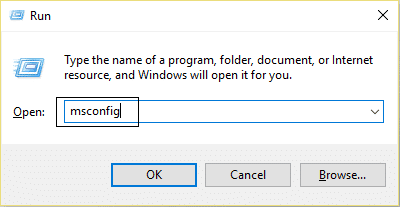
2. Elige Inicio selectivo y asegúrese de que Cargar elementos de inicio no esté marcado.
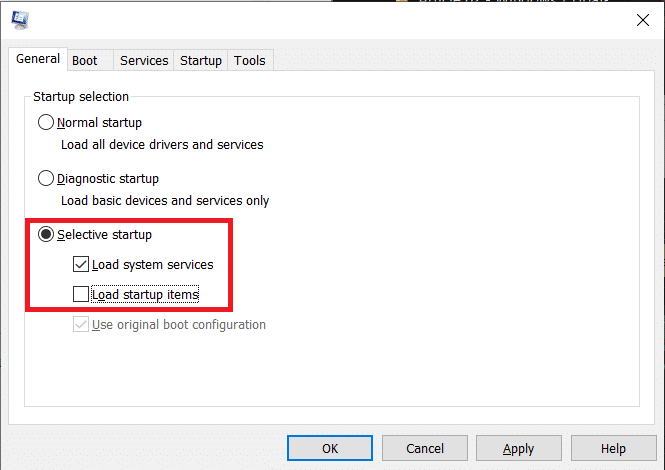
3. A continuación, haga clic en el Pestaña de servicios y marque la casilla “Esconder todos los servicios de Microsoft.”

4. Ahora, haga clic en Deshabilitar todo y luego haga clic en Aplicar seguido de Aceptar.
5. Cierre la ventana msconfig y reinicie su PC.
6. Ahora, Windows se cargará solo con servicios de Microsoft (arranque limpio).
7. Finalmente, intente nuevamente descargar la actualización de Microsoft.
Método 6: reparar el archivo corrupto opencl.dll
1. Presione la tecla de Windows + X y haga clic en Símbolo del sistema (administrador).

2. Escribe lo siguiente y presiona enter:
DISM /Online /Cleanup-Image /RestoreHealth

3. Deje que se complete el proceso DISM y, si su opencl.dll está dañado, esto lo arreglará automáticamente.
4. Reinicie su PC para guardar los cambios y vuelva a intentar instalar las actualizaciones.
Eso es; has llegado al final de esta publicación, pero espero que ya tengas Arreglar el código de error de falla de actualización de Windows 10 0x80004005, pero si aún tiene alguna pregunta sobre este artículo, no dude en hacerla en la sección de comentarios.